ワコムから登場した「Wacom MovinkPad」。ペンタブレットの最大手であるワコムが、初めて本気で送り出してきた「単体で動く」Androidタブレットです。PCに繋がなくていい手軽さと、あの「Wacom Pro Pen 3」の描き心地が組み合わさる、絵描き注目のデバイスです。
さて、このMovinkPad、購入すると「CLIP STUDIO PAINT DEBUT」(クリスタ)の2年間ライセンスが付属してきます。多くのクリエイターにとってお馴染みのソフトですし、「じゃあ、そのままクリスタを使えばいいか」と考えるのが自然な流れですよね。
でも、ここで一つの疑問が湧いてきます。
「結局、MovinkPadでもクリスタ1強なの?」
MovinkPadはPCではなく、Androidタブレットです。プラットフォームが変われば、当然、アプリの「向き不向き」も変わってきます。デスクトップPCでは最強だったソフトが、モバイル環境でも同じように最強とは限りません。
最適なツールを選ぶことは、単なる好みを超えて、私たちの作業効率だけではなく、活動の時間をどれだけ確保できるかに直結します。
そこで今回は、Wacom MovinkPadで使える主要なお絵描きアプリを徹底的に比較分析します。サブスクリプション、買い切り、無料の選択肢まで、それぞれの強みと弱点を考慮し、「あなたのスタイルに本当に合うのはどれか?」を一緒に見つけていきましょう。
👑 答え:MovinkPadは「クリスタ1強」ではない。
⚖️ 現状:用途と予算(サブスク vs 買い切り)で選ぶ「多極化」
📖 マンガ・万能 → CLIP STUDIO PAINT (ただしメモリ性能に注意)
🛍️ コスト・軽快さ → ibisPaint (買い切り最強)
🆓 無料・高機能 → Krita (ペイント) / MediBang (マンガ)
この記事で分かること📖
👑 基準点(クリスタ):MovinkPadで使う場合の強みと、知っておくべき「パフォーマンスの天井」
💰 サブスク勢:Photoshopが持つ、デザイン業界標準の力
🛍️ 買い切り派:ibisPaintが持つ、モバイル生まれならではの強さと最適化
🆓 無料の選択肢:KritaとMediBangは、プロの現場でどこまで通用するのか
🎯 あなたに合うのは?:制作スタイル別のおすすめアプリ診断
Wacom MovinkPadってどんな端末?
【公式】-estore.wacom_.jp_-1024x512.png)
まず、今回の「キャンバス」となるWacom MovinkPad (11 / Pro 14)について、簡単におさらいしておきましょう。
このデバイスの最大の特徴は、ワコムの歴史上初めての「スタンドアロン(単体で動く)」クリエイティブタブレットであることです。
これまでのワコムは、CintiqやIntuosのようにPCと接続する「周辺機器」のメーカーとしてトップを走ってきました。しかしこのMovinkPadは、PC不要で単体動作する市場、つまりAppleのiPad ProやSamsungのGalaxy Tabシリーズが競い合っている市場へ、ワコムが本気で参入するという戦略を示す新たな一台なのです。
そして、多くのクリエイターから高く評価されている「Wacom Pro Pen 3」が搭載されています。これまでのモバイルタブレットとは一線を画す、繊細な筆圧検知と傾き検出。まさに「ワコムの描き味」をどこにでも持ち運べる、というのが最大の魅力です。

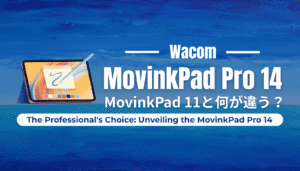
しかし、重要なのは、このデバイスがiOS(iPad)ではなく、Android 14(11インチモデル)またはAndroid 15(Pro 14モデル)で動作するということです。
これが何を意味するかというと、私たちはAppleのApp Store(iPad)とは異なる、Google Playストアのアプリ生態系の上で作業するということです。強力なライバルであるiPadには「Procreate」という絶対的な人気アプリがありますが、Androidにはそれがありません。その代わり、まさに競合となるSamsungのGalaxy Tabシリーズなどと共通のプラットフォームで、多様なアプリが競い合っているのです。
その代わり、MovinkPadには「CLIP STUDIO PAINT DEBUT」のライセンスが付属(11インチモデルは2年間、Pro 14モデルは1年間)」しています。ワコムとしては「まずはこれを使ってね」というメッセージでしょう。
でも、DEBUT版は機能が制限されていますし、2年後にはライセンスが切れてしまいます。なにより、そのソフトが「あなたの作業」に最適とは限りません。だからこそ、私たちはAndroidのアプリストアの、他の選択肢を真剣に検討する必要があるのです。
注目ポイント📌
🖋️ Wacom Pro Pen 3:最高の描き心地を提供する、このデバイスの核となるペン技術。
🤖 Android搭載:PC不要で単体動作。Google Playストアの豊富なアプリが使える。
🎁 CLIP STUDIO PAINT DEBUTバンドル:入り口としてクリスタが用意されているが、機能制限版であり、2年間の期限付き。
基準点になる「CLIP STUDIO PAINT(クリスタ)」

MovinkPadのアプリを考える上で、良くも悪くも「基準点」となるのが、やはりCLIP STUDIO PAINT(以下、CLIP STUDIO PAINT)です。
多くのレビューでも報告されている通り、MovinkPadの高品質なスクリーンとWacom Pro Pen 3、そして洗練されたCLIP STUDIO PAINTのブラシとの組み合わせは、まさに「プレミアム」な描き味を生み出します。デスクトップPCと高級な液晶タブレットで描いている感覚とほとんど変わりません。

CLIP STUDIO PAINTの強み:オールインワンの万能ツール
CLIP STUDIO PAINTがイラストやマンガ制作における「業界標準」の一つであることは間違いありません。その強みは、何と言っても「これ一つで何でもできる」という万能性にあります。
特に、iPadの「Procreate」やモバイルの「ibisPaint」といった強力なライバルと比較した際に、クリスタのプロフェッショナル向け機能が際立ちます。
- マンガ制作機能の圧倒的な差:
イラスト制作はもちろん、複数ページの管理、コマ割り、フキダシ、パース定規、3Dモデルの活用、豊富なトーンライブラリなど、マンガ制作に関しては他のアプリの追随を許しません。ProcreateやibisPaintでもマンガ風のイラストは描けますが、「マンガ作品(ページ管理)」の制作効率はクリスタが圧倒的です。 - ラスターとベクターのハイブリッド描画:
一般的なラスターレイヤー(点の集まり)だけでなく、どれだけ拡大・縮小しても線が荒れない「ベクターレイヤー」も強力。後から線の太さや形状を補正できるため、クリーンな線画やロゴデザインに最適です。これはProcreateにはない大きな強みです。 - 高度な3D素材の活用:
3Dデッサン人形や背景素材を読み込み、角度やポーズを自由に変えて下書きに利用できます。複雑な構図やパースの正確さを求める場合に非常に強力なサポートとなります。 - 本格的なアニメーション制作機能:
上位版のEXでは、商用レベルのセルアニメーション制作が可能です。Procreateにも簡易的な機能はありますが、タイムライン管理やセル管理の機能はクリスタがプロ向けです。 - プロ向けのカスタマイズ性と安定性:
ibisPaintも多機能ですが、クリスタはブラシのカスタマイズ性、レイヤーの合成モード、フィルター効果など、より細かく高度な設定が可能です。また、高解像度・多レイヤーの重いデータを扱う際の安定性も、プロの現場で信頼されています。 - 盤石な素材ライブラリ「ASSETS」:
公式・非公式問わず、膨大な数のブラシ、素材、3Dモデルが「CLIP STUDIO ASSETS」で共有されています。プロが作成した高品質な素材も多く、作業効率を大きく高められます。 - 印刷入稿(CMYK)への高い信頼性:
印刷所への入稿に必要な「CMYKカラー」でのプレビュー・書き出しに標準対応しており、プロの商業・同人誌制作における信頼性が非常に高いです。 - マルチプラットフォーム対応と作業効率:
Windows, macOS, iPad, iPhone, Android, Chromebook のすべてに対応しています。クラウドでデータを同期し、家ではPCのショートカットや左手デバイス(TABMATEなど)で効率を極め、外出先ではMovinkPadで描く、といったシームレスな作業環境を構築できるのが最大の強みです。
MovinkPadで使う場合の「弱点」と「注意点」
描き味は最高。機能も万能。じゃあ、やっぱりクリスタで決まりじゃないか、と思いきや、モバイルデバイスであるMovinkPadで使う場合には、いくつかの無視できない課題が浮かび上がってきます。
1. パフォーマンスの「限界点」
これが最も重要なポイントかもしれません。MovinkPadは素晴らしいデバイスですが、その中身はハイエンドなデスクトップPCではなく、モバイル向けのCPUとメモリです。
一般的な描画は非常にスムーズなものの、プロの制作現場でよくあるような高負荷な作業になると、MovinkPadのメモリ性能がボトルネックになる場面があるようです。
特に11インチモデル(メモリ8GB)の場合、プロの制作現場でよくあるような高負荷な作業(高解像度、多レイヤー)になると、メモリ性能がボトルネックになる場面があるようです。
具体的には、
- サイズの大きい、複雑なブラシの使用
- 高解像度(例:4500px以上)のキャンバス
- レイヤーを数十枚と重ねる作業
こうした作業は、デスクトップPCと同じ感覚でいると、急に動作が遅延したり、最悪の場合はメモリ警告が出たりする可能性があります。
一方、Pro 14モデル(メモリ12GB)は、より高性能なCPUと大容量メモリを搭載しており、こうした高負荷作業への耐性が大幅に向上しています。
とはいえ、どちらのモデルもデスクトップPCとは異なるため、「パフォーマンスの限界点」を意識し、こまめにレイヤーを統合するなどの工夫は有効でしょう。
2. サブスクリプションモデル
Androidなどのモバイルプラットフォームでは、CLIP STUDIO PAINTは基本的にサブスクリプションモデル(月額または年額払い)での提供となります。買い切り版と比べて、長く使い続けるほど経済的な負担が大きくなります。
3. 多機能ゆえの複雑さ
これはCLIP STUDIO PAINTの強みでもあるのですが、機能が膨大であるがゆえに、UI(ユーザーインターフェース)が複雑で、初心者にとっては習得に時間がかかるという側面もあります。
CLIP STUDIO PAINTを使う場合、私たちはこの「パフォーマンスの限界点」を意識し、こまめにレイヤーを統合したり、解像度を少し抑えたりといった、デスクトップとは異なる「モバイルならではの立ち回り」を覚える必要があるかもしれません。
注目ポイント📌
🎨 描き味は最高峰:Pro Pen 3とCLIP STUDIO PAINTのブラシエンジンの相性は抜群。
📖 マンガ制作なら最有力:コマ割り、トーン、ページ管理など、機能が充実。
⚠️ パフォーマンスに注意:高解像度や多レイヤー作業では、メモリ不足による遅延の可能性あり。
💰 コスト:モバイル版はサブスクリプションが基本となるため、継続的な支払いが発生する。
サブスクリプションの選択肢:Adobe勢

CLIP STUDIO PAINTと同じサブスクリプションモデルの中で、強力な存在感を放つのがAdobeの「Photoshop」です。Adobeはデザイン業界の標準ツールを、MovinkPad(Android)向けにも提供しています。
Adobe Photoshop:デザイン界の標準ツール
ご存知、写真編集とグラフィックデザインの「業界標準」です。そのPhotoshopにも、もちろん描画機能は搭載されています。
- 強み:
- 「仕上げ」で発揮される圧倒的な画像処理能力:Photoshopはもともと写真編集ソフトとして開発された歴史から、「トーンカーブ」「カラーバランス」といった高度な色調補正機能が非常に強力です。そのため、「線画と塗りはクリスタで行い、最後の仕上げ(色味の調整、エフェクト追加)だけPhotoshop」というプロのイラストレーターは非常に多いです。
- コンセプトアート制作と「フォトバッシュ」:ゲームや映像業界では、スピードとリアリティが求められるため、写真素材を合成・加工しながら描き足す「フォトバッシュ」技法が多用されます。写真の切り抜き、変形、合成はPhotoshopが最も得意とする分野であり、コンセプトアーティストにとって必須のツールとなっています。
- 業界標準としての地位と生成AI:デザイン、ゲーム、映像業界全体で古くから「業界標準」として使われており、PSD形式でのデータ連携は基本です。これらに加え、Adobe Fireflyの統合による「生成塗りつぶし」も、他の描画アプリにはない独自の強みです。
- MovinkPadでの弱点:
- 描き味:Photoshopの主目的はあくまで画像編集。線画やペイントにおいて、CLIP STUDIO PAINTなど専用のペイントアプリほど直感的ではない、ブラシの「感触」が合わない、と感じるイラストレーターは多いです。
- リソース消費:デスクトップから移植された巨大なアプリであるため、MovinkPadのハードウェアへの負荷は高め。複雑なファイルを扱うとパフォーマンスが心配です。
注目ポイント📌
🖌️ Photoshop:デザイン作業、写真合成、「フォトバッシュ」技法がメインなら最有力。
🤖 生成AI:Adobe Fireflyの統合による「生成塗りつぶし」は、他の描画アプリにはない独自の強み。
🎨 描き味:ペイント専用アプリと比較すると、描き味の面では好みが分かれる可能性がある。
買い切りモデルの優等生:「ibisPaint」
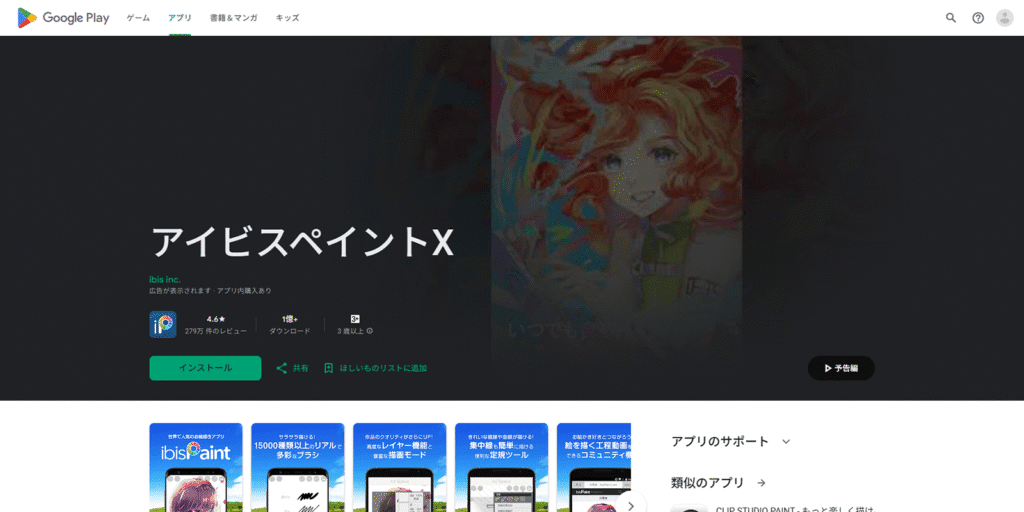
「サブスクリプションはちょっと…毎月お金がかかるのは避けたい」
そう考えるクリエイターにとって、最も強力な選択肢となるのが「ibisPaint(アイビスペイント)」です。
モバイル生まれの代表格
ibisPaintは、まさにモバイルデバイス(スマートフォンやタブレット)上で生まれ、育ってきたアプリです。PCからの移植ではなく、最初からモバイルのハードウェア制約の中で、いかに高機能を実現するかに焦点を当てて開発されてきました。
- 強み:
- デスクトップアプリに匹敵する機能:無料版でも十分すぎるほどですが、有料の買い切り版(またはサブスクの「プレミアム会員」)になれば、高度なレイヤー機能(描画モード、クリッピング)、マンガ制作ツール(コマ割り、スクリーントーン)、膨大なブラシ、強力な定規ツールなど、CLIP STUDIO PAINTやPhotoshopにも負けない多彩なツール群が使えます。
- パフォーマンスと軽快さ:モバイルネイティブであるため、ハードウェアへの最適化が進んでいます。アプリの起動も速く、クリスタが重くなるような高負荷な作業でも、ibisPaintならMovinkPad上でよりスムーズに動作する可能性が高いです。
- スマホ・タブレットでの操作性:インターフェースがスマートフォンやタブレットに最適化されており、指での操作も直感的です。
- タイムラプス機能:描画プロセスを自動で録画・書き出しする「スピードペイント」機能が標準搭載されており、SNSでの共有が非常に簡単です。
- ソーシャル・学習機能:描画プロセスを自動で録画・共有する機能がアプリに統合されており、学習やコミュニティとの交流が活発なのも大きな特徴です。
- 価格(買い切りオプション):
- 近年では珍しくなった「買い切り版」が用意されているのが最大の強みです。
- Android版では、無料の「ibisPaint X」アプリ内で「広告除去アドオン」(1,600円 税込)という名前で販売されています。
- これを一度購入するだけで、アプリ内の広告がすべて非表示になり、有料版のブラシもすべてアンロックされます。サブスクリプションに抵抗がある人にとって、これは決定的な魅力となります。
- MovinkPadで使う場合の「弱点」:
- プロ向け機能の不足:モバイルでの手軽さと引き換えに、クリスタが持つような高度なプロ向け機能(マンガの複数ページ管理、3D素材の読み込みと操作、CMYKカラー対応、高度なベクター編集機能など)はありません。
- 素材の量:クリスタの「Assets」のような巨大な公式素材ライブラリと比較すると、利用できる素材の総量は見劣りします。
歴史的に、モバイルのお絵描きアプリは「PCでの本格的な作業のサブ」と見なされがちでした。しかし、ibisPaintの進化は、モバイルファーストのアプリが、MovinkPadのような高性能なハードウェアと組み合わさることで、もはや「サブ」ではなく、デスクトップアプリと真に競争できる「メイン」ツールになり得ることを証明しています。
注目ポイント📌
🛍️ 買い切りが良いなら最有力:一度の支払いでプロ級の機能が長く使える。
🚀 モバイル最適化:MovinkPadのハードウェアでも軽快なパフォーマンスが期待できる。
🎬 機能は十分すぎるほど:デスクトップアプリに匹敵するツール群と、独自のソーシャル機能を持つ。
コストゼロの選択肢:フリーミアムとオープンソース
「まずはコストをかけずに始めたい」「ハード(MovinkPad)に投資したから、ソフトは無料で済ませたい」
そんなニーズに応える、強力な無料アプリも存在します。
Krita:プロフェッショナルな無料オープンソースペインター
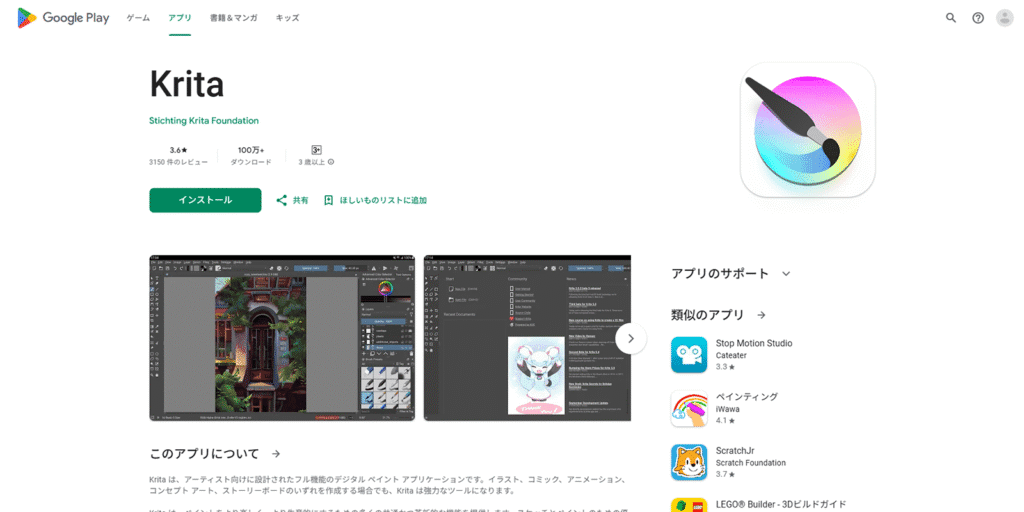
Kritaは、有料ソフトウェアの代替として広く認識されている、非常に強力な無料のオープンソース(設計図が公開されている)デジタルペインティングアプリです。
- Kritaの強み:デスクトップ版と同一の圧倒的な機能
- 広告なしの完全無料:多くの高機能アプリ(例: Clip Studio Paint)がサブスクリプションモデルを採用したり、無料版では機能制限(広告表示、ブラシ制限など)がある中で、Kritaはすべての機能を広告なしの完全無料で利用できます。
- PC版そのままの機能:最大の特徴は、このアプリが「モバイル向けの簡易版」ではなく、PC版の機能がそのまま搭載されている点です。
- 高度なブラシエンジン:Kritaは、その深くカスタマイズ可能なブラシエンジンで有名です。デジタルペインターが「こういう風に描きたい」と思う細かな設定に応えてくれます。Pro Pen 3の繊細な筆圧検知との相性も非常に良い可能性があります。
- 本格的なアニメーション機能:オニオンスキンやタイムラインを使ったフレームごとのアニメーション制作が可能です。
- 高度なレイヤー機能:レイヤーグループ、フィルターレイヤー、マスク、ベクターレイヤーなど、PCソフトと同等の機能が揃っています。
- プロ向け機能:CMYK対応のカラーマネジメントなど、印刷も見据えた色管理が可能です。
- PC版との完全な互換性:使用するファイル形式(.kra)もUIもPC版と共通です。「家のPCで描いた続きを、外出先でMovinkPadで作業する」といった連携がシームレスに行えます。
- MovinkPadで使う場合の弱点・注意点
- 最適化されていないUI(ユーザーインターフェース) これが最大の問題点です。PC版のUIをそのまま移植しているため、メニューやボタン、アイコンが非常に小さいです。指での操作は困難で、MovinkPadのPro Pen 3のようなスタイラスペンでの操作がほぼ必須となります。
- 要求スペックの高さと安定性 フル機能のデスクトップソフトを動かすため、高いマシンスペック(特にRAM容量)を要求します。MovinkPadは高性能ですが、高解像度のキャンバスでレイヤーを重ねたり、複雑なブラシを使ったりすると、ブラシの遅延や、動作が不安定になる可能性があります。
MediBang Paint:マンガに特化した無料ツール
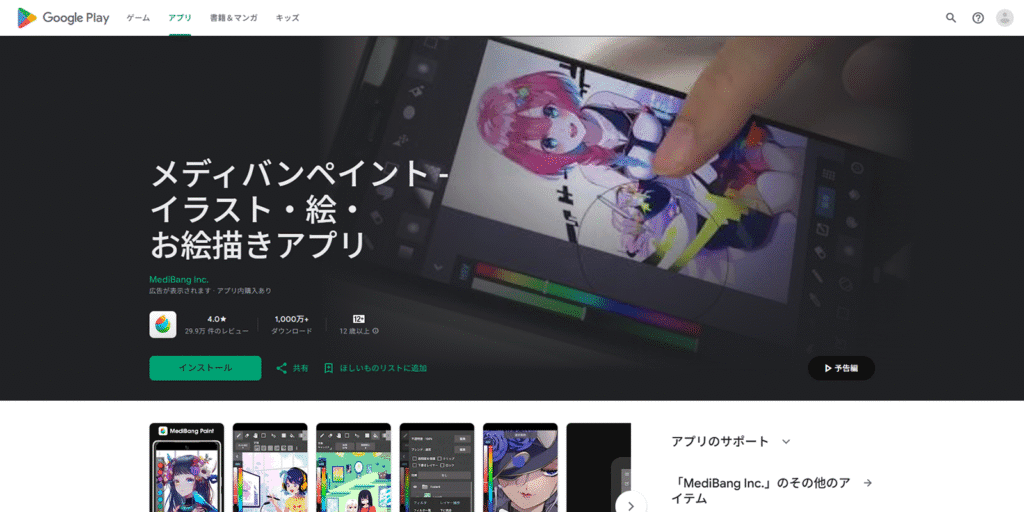
MediBang Paint(メディバンペイント)は、イラストとマンガ制作に特化した無料(一部プレミアム機能あり)のアプリケーションです。
- 強み:
- 強力なマンガ制作機能が無料:他のアプリでは有料機能となりがちな「コマ割り」や「フキダシ作成」、マンガ用フォントが無料で充実しています。750種類以上のトーンや背景素材も最初から無料で使えるため、手軽にマンガ制作を始めたい方にとって素晴らしい出発点となります。
- 優れたクラウド連携(マルチデバイス対応):MediBangの際立った特徴は、クラウド機能が標準搭載されている点です。プロジェクトをクラウドに保存し、異なるデバイス間(例:MovinkPadでラフを描き、自宅のPC版で仕上げる)での作業の続きが非常にスムーズです。チームメンバーとデータを共有し、共同編集する機能も備わっています。
- PC版とほぼ同等の機能:Android版(タブレット)でありながら、PC版(Windows/Mac)とほぼ同等の機能が利用できます。
- シンプルさ:インターフェースがクリスタよりもシンプルなため、初心者にとっては親しみやすいかもしれません。
- MovinkPadでの弱点:
- 描き味とブラシのカスタマイズ性:多くのレビューで、描き味はクリスタほど洗練されていないとされています。また、クリスタやibisPaint(特に有料版)と比較すると、ブラシのデフォルト数やカスタマイズの自由度はやや控えめです。
- 機能の不足:クリスタが持つような、作業を効率化する高度な機能(自動コマ割りフォルダなど)と比べると見劣りする部分があります。
- 無料版の制限(広告・容量):無料版では作業画面に広告が常時表示されるため、描画エリアが少し狭く感じることがあります。また、無料版のクラウドストレージには容量制限(3GB)があります。(これらは有料の「MediBang Premium」で解除可能です)
KritaやMediBangがMovinkPadは、私たちが制作環境を構築する上で、ソフトウェアのコストをゼロにできる可能性を示しています。
注目ポイント📌
🎨 Krita:ペイント機能に徹底的にこだわりたい、無料最強のブラシエンジンを求めるなら。
📖 MediBang Paint:無料でマンガ制作を始めたい、特にチームで共同作業するなら。
🆓 プロ環境が無料で:高品質なデバイス(MovinkPad)と強力な無料ソフトを組み合わせることで、最小限のコストでプロの制作環境が手に入る。
結局、私に合うのはどれ? タイプ別アプリ診断
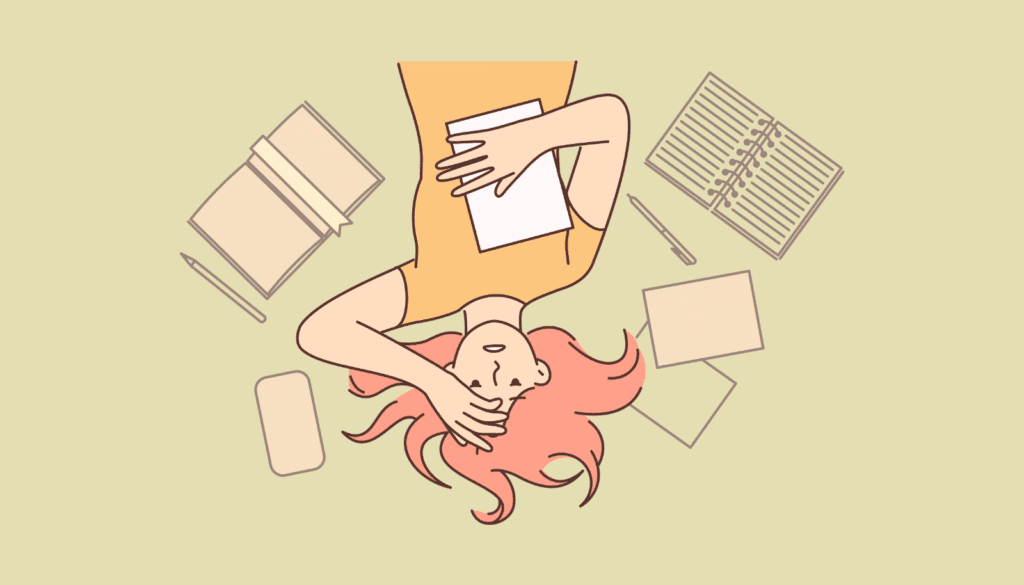
ここまで見てきたように、MovinkPadのアプリ生態系は「多極化」しています。CLIP STUDIO PAINTという万能選手はいますが、特定の分野ではそれ以上に輝く専門選手がいる、という状況です。
では、あなたの制作スタイルには、どのアプリが最適なのでしょうか? ここで、タイプ別に推奨アプリを整理してみます。
1. プロのマンガ家・同人作家
🥇 最有力候補:CLIP STUDIO PAINT (EX)
やはり、マンガ制作の効率を突き詰めるならCLIP STUDIO PAINTが現状トップです。ページ管理機能、3D素材の活用、豊富な素材ライブラリ(ASSETS)、高度な定規ツールなど、締め切りに追われるプロの作業を助ける機能が満載です。MovinkPadのパフォーマンスにさえ気をつければ、サブスクリプションの価値は十分にあります。
🥈 次点:MediBang Paint
無料で始められ、クラウドでのチーム制作(アシスタントさんとの共同作業など)が可能な点は大きな魅力です。ただし、ページ管理機能や高度な定規ツールなど、CLIP STUDIO PAINTが持つ「締め切りに追われるプロの作業」を効率化する高度な機能は見劣りします。作業スピードや効率を突き詰めるなら、CLIP STUDIO PAINTに軍配が上がるでしょう。
2. 絵画的なデジタルペインター(アナログ風)
🥇 最有力候補:Krita
Kritaはブラシエンジンを徹底的に「カスタマイズ」したい人向けです。ツールを自分好みに作り込み、独自の表現を追求したいアーティストにとって、無料でありながら究極のコントロールを提供してくれます。そのUIのクセと要求スペックの高さを許容できるなら、コストゼロで最もプロフェッショナルなペイント環境が手に入ります。
🥈 次点:CLIP STUDIO PAINT
万能ツールであるクリスタも、ブラシのカスタマイズ性や「ASSETS」の豊富な素材により、絵画的な表現に十分対応可能です。特に水彩や油彩のリアルなシミュレーションよりも、アニメ塗りや厚塗りをベースにしつつ、絵画的なテクスチャを加えたい場合にバランスが良い選択肢です。
3. デザインもする多才なイラストレーター
🥇 最有力候補:Adobe Photoshop
イラスト制作だけでなく、写真の合成、Webバナーのデザイン、タイポグラフィ(文字入れ)、デザインモックアップの作成などが作業に頻繁に含まれる場合、Photoshopは不可欠です。生成AIのサポートも強力な武器になります。
🥈 次点:CLIP STUDIO PAINT (PRO/EX)
制作の焦点が、あくまで線画やキャラクターアート、イラストレーションにある場合は、Photoshopよりも優れた「描き味」を持つCLIP STUDIO PAINTが強力な選択肢となります。
4. コストを重視する初心者・学生
🥇 最有力候補:ibisPaint (買い切り版)
一度の支払いで、デスクトップアプリに匹敵する膨大な機能が手に入ります。モバイルに最適化されて軽快に動作し、チュートリアルやソーシャル機能も充実しているため、学びの場としても最適です。
🥈 次点:MediBang Paint (無料版)
特に「マンガを描いてみたい」という方には、無料でありながら豊富なトーンやフォントが揃っているMediBangが、最高のスタート地点になるでしょう。
注目ポイント📌
🎯 「最強」は一つではない:あなたの主な制作目的(マンガ、ペイント、デザイン)によって「最適」なアプリは変わる。
💰 コストも重要な要素:サブスク、買い切り、無料のどれを選ぶかは、活動を長く続けるための重要な判断基準。
🤝 試してみるのが一番:Krita、MediBang、ibisPaint(無料版)など、多くは無料または試用期間がある。まずはPro Pen 3で描き味を試してみることを推奨。
まとめ:MovinkPadのアプリ選びは「クリスタ1強」の時代じゃない

さて、長々と分析してきましたが、最初の問い「Wacom MovinkPadはクリスタ1強なのか?」に対する私の最終的な答えは、
「絶対的なものではありません」
もちろん、CLIP STUDIO PAINTは、イラストレーターやマンガ家にとって、今でも最もバランスが取れ、多機能なオールインワン・アプリケーションであることは間違いありません。
しかし、Wacom MovinkPadという「Androidタブレット」という特定のプラットフォーム上では、その「最適」という地位は、専門分野に特化した強力な競合製品によって、大きく揺らいでいます。
MovinkPadに限らずですが、お絵かきアプリはCLIP STUDIO PAINTが頂点に君臨するのではなく、多極化しています。
- 純粋なペインティングにおいては、Kritaが非常に専門的な体験を提供します。
- コストとパフォーマンスのバランスを重視するなら、ibisPaintというモバイルネイティブの強力な選択肢があります。
- 無料でプロの環境を求めるなら、MediBang Paintがマンガ制作の道を切り開いてくれます。
最終的な選択は、単一の「最高の」アプリを見つけることではありません。私たちクリエイターが、自身の「主要な制作スタイル」を特定し、パフォーマンスの懸念やコストを天秤にかけ、それに最も適したツールを選ぶことにあります。

- マンガ制作機能(ページ管理、コマ割り、トーン)が圧倒的に強力
- ラスターとベクターのハイブリッド描画が可能
- 印刷入稿(CMYK)への信頼性が非常に高い
- 膨大な素材ライブラリ「ASSETS」が利用できる
- Pro Pen 3との描き味の相性が抜群
- モバイル版はサブスクリプションが基本となる
- 高解像度・多レイヤー作業ではメモリ不足で遅延する可能性あり
- 多機能ゆえにUIが複雑で、習得に時間がかかる

- 「仕上げ」の色調補正など画像処理能力が圧倒的
- 写真合成や「フォトバッシュ」技法に最適
- Adobe Firefly(生成AI)が統合されている
- ペイント専用アプリと比べると「描き味」は好みが分かれる
- リソース消費が大きく、MovinkPadへの負荷が高め
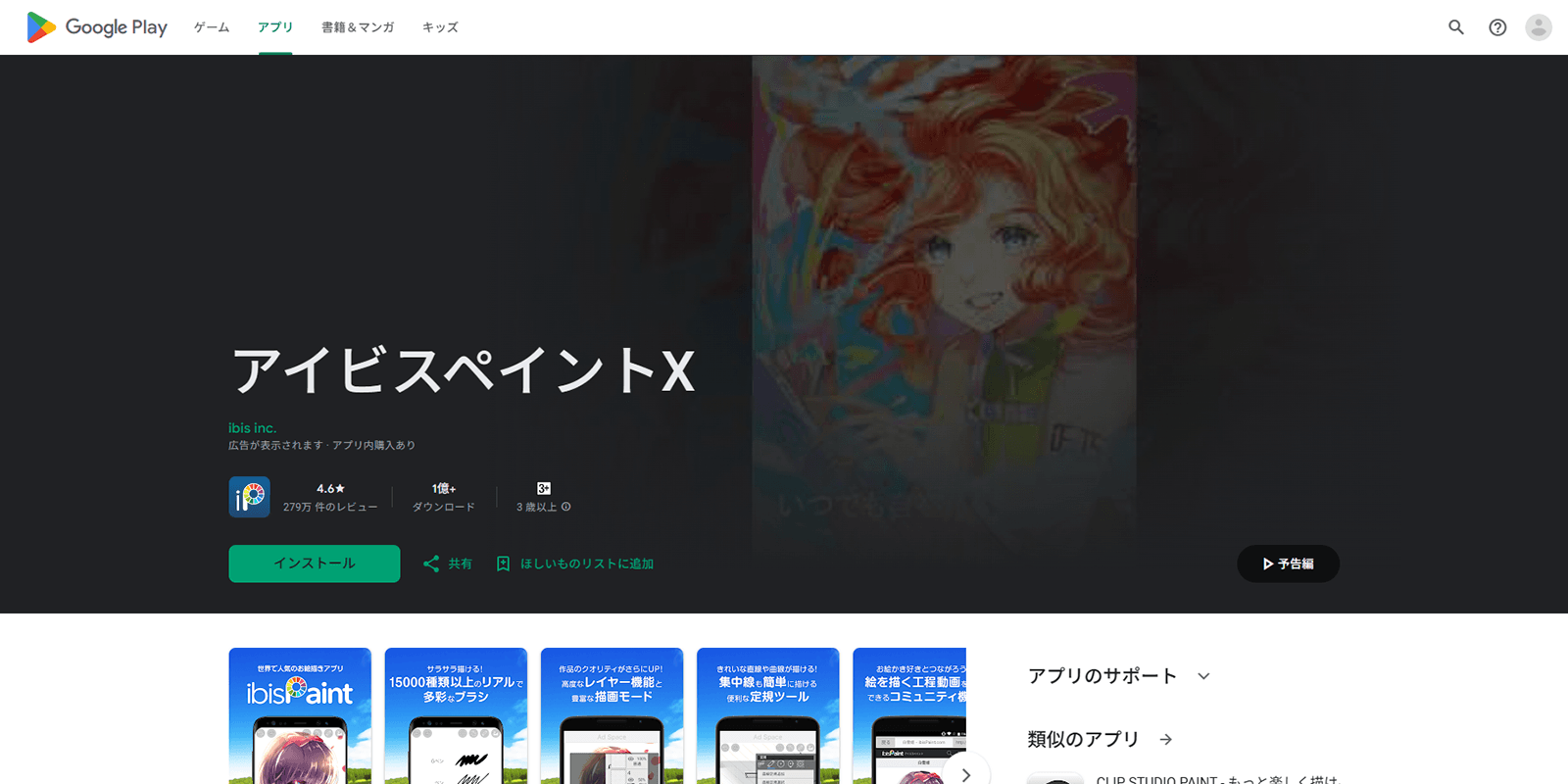
- 「買い切り」オプション(広告除去アドオン)のコストパフォーマンスが最強
- モバイルに最適化されており、動作が非常に軽快
- デスクトップ級の多機能さ(レイヤー、定規、コマ割り)を持つ
- タイムラプス(スピードペイント)機能が標準搭載
- プロ向け機能(複数ページ管理、3D、CMYKなど)は非対応
- クリスタのAssetsと比べると素材の総量は見劣りする
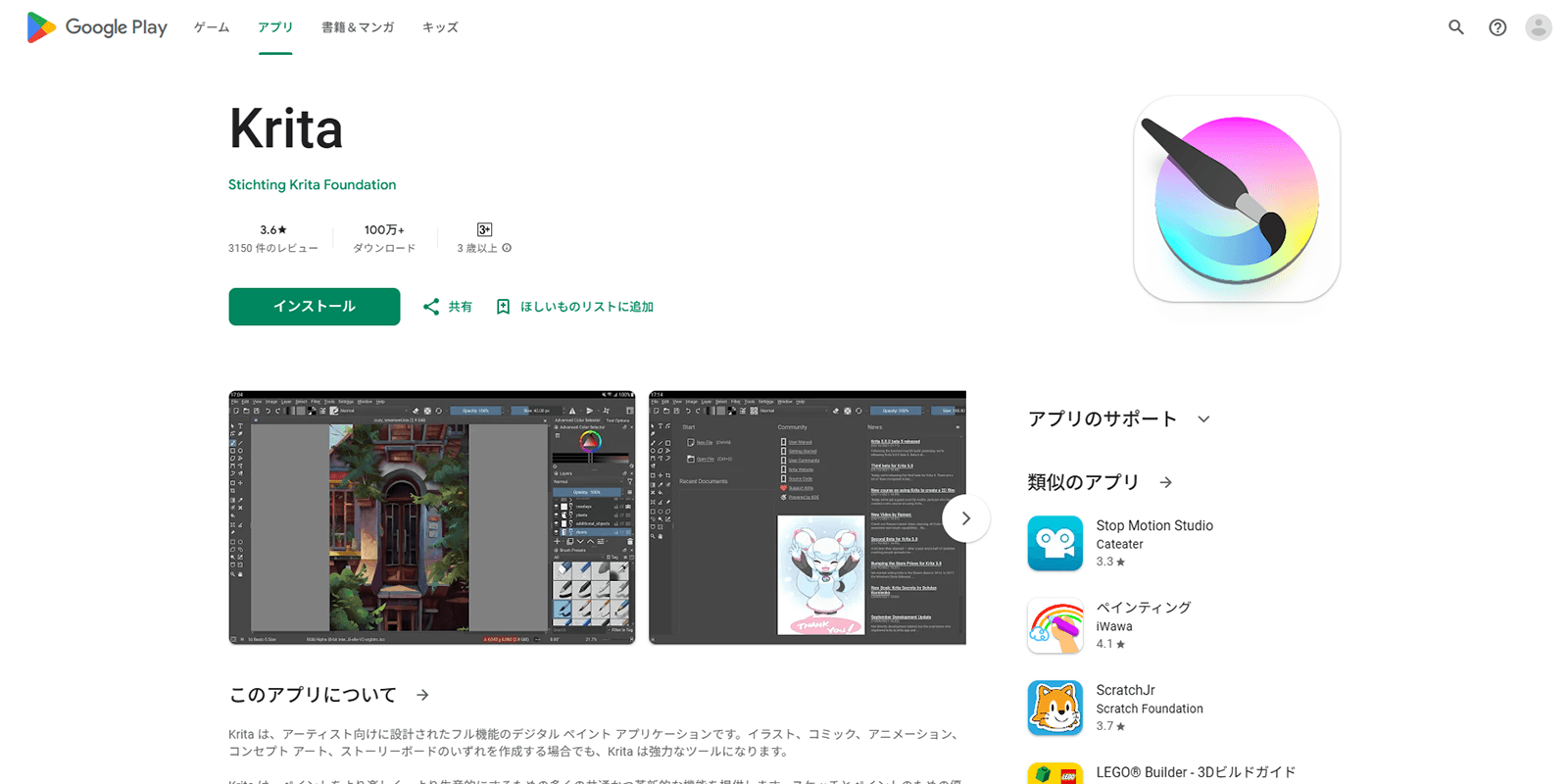
- 広告・機能制限が一切ない「完全無料」
- PC版と100%同一の全機能(CMYK、アニメ制作も可)が使える
- 高度なブラシエンジンでカスタマイズ性が非常に高い
- PC版のUIがそのまま移植されており、ボタンやメニューが非常に小さい
- 要求スペックが高く、MovinkPadでも動作が不安定になる可能性あり

- マンガ制作機能(コマ割り、フキダシ、トーン)が無料で充実
- クラウド連携が強力で、マルチデバイスでの作業や共同編集に強い
- インターフェースがクリスタよりシンプルで分かりやすい
- 描き味がクリスタやibisPaintほど洗練されていない
- 無料版では広告が常時表示され、クラウド容量に制限がある
【免責事項】本記事の情報の取り扱いについて 本記事で紹介している各アプリケーションの機能、価格(サブスクリプション料金、買い切り価格を含む)、およびパフォーマンスに関する情報は、記事執筆時点のものです。ソフトウェアは頻繁なアップデートにより、機能やユーザーインターフェースが変更される可能性があります。また、価格プランやキャンペーン内容も変動することがあります。記事内で言及されているアプリの描き味や動作の軽快さに関する記述には、筆者の特定の環境下における主観的な評価が含まれる場合があることをご理解ください。この記事は、読者のアプリ選びの参考となる情報を提供することを目的としており、その内容の完全な正確性や、あらゆる環境での動作を保証するものではありません。本記事の内容を参照したことによって生じたいかなる損害についても、当ブログでは責任を負いかねますことを、あらかじめご了承ください。アプリの導入や購入を検討される際は、必ずGoogle Playストアや各公式サイトにて最新の価格、利用規約、機能をご確認の上、可能であれば試用版などをご自身でお試しいただくことを強く推奨いたします。
📚 参考ソース
- CLIP STUDIO PAINT – Google Play のアプリ
- Adobe Photoshop:画像の編集アプリ – Google Play のアプリ
- アイビスペイントX – Google Play のアプリ
- Krita – Google Play のアプリ
- メディバンペイント – イラスト・絵・お絵描きアプリ – Google Play のアプリ





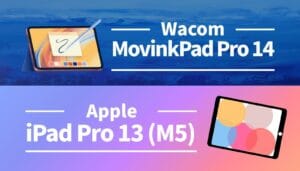



コメント